Kısa süre önce Google Chrome, web sayfalarındaki güvenli olmayan içerik olarak da bilinen karma içeriği yakında engellemeye başlayacağını duyurdu.
Bu özellik Aralık 2019’dan itibaren aşamalı olarak kullanıma sunulacaktır. Bu, web sitesi sahiplerine karışık içerik hatalarını kontrol etmek ve engelleme yayınlanmadan önce bunları düzeltmek için yeterli zaman vermelidir.
Bunu yapmamak, zayıf kullanıcı deneyimine, trafik kaybına ve satış kaybına neden olur.
Bu kılavuzda, Google Chrome’un karma içerik engellemesini ve buna nasıl hazırlanabileceğinizi açıklayacağız.
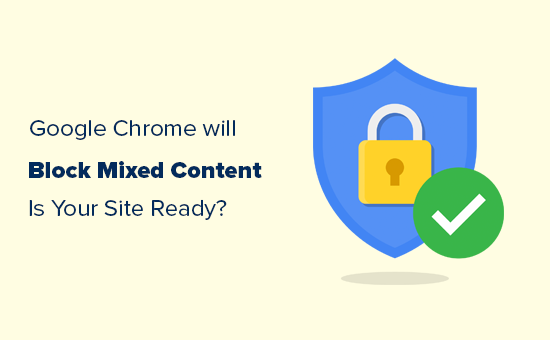
Bu kapsamlı bir rehber olduğundan, takibi kolay bir içerik tablosu oluşturduk:
Karışık içerik nedir?Karışık İçerik nedir?
Karışık içerik, bir HTTPS web sitesinde https olmayan içeriğin yüklenmesini tanımlamak için kullanılan bir terimdir.
HTTPS, içerik sunmak için bir SSL sertifikası kullanan web sitelerini temsil eder. Bu teknoloji, bir web sitesi ile bir kullanıcının tarayıcısı arasındaki veri aktarımını şifreleyerek web sitelerini güvenli hale getirir.
Google, Microsoft, WordPress.org, Kreatif Ajans ve diğer birçok kuruluş, web siteleri için standart protokol olarak HTTP’leri zorluyor.
Çabalarında çok başarılı oldular. Google’a göre, “Chrome kullanıcıları artık tüm büyük platformlarda tarama sürelerinin% 90’ından fazlasını HTTPS’ye harcıyor.”
Ancak, HTTP web siteleri üzerinden kısmen güvenli olmayan içerik (karma içerik) sunan birçok web sitesi hala mevcuttur. Google, web sitesi sahiplerine doğru yönde bir dürtü vererek bu durumu iyileştirmeyi amaçlamaktadır.
Google Chrome Neden Karışık İçeriği Engellemek İstiyor?
Google Chrome, karma içeriği zaten engellemektedir, ancak JavaScript ve iFrame kaynakları gibi belirli içerik türleriyle sınırlıdır.
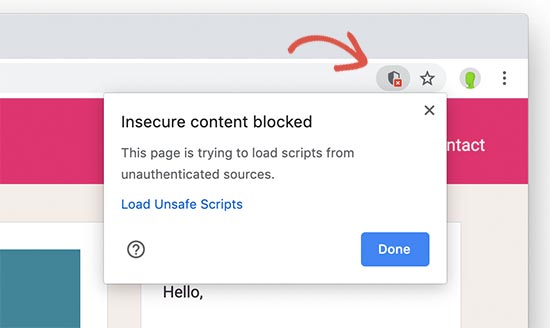
Aralık 2019’dan itibaren Google Chrome, resimler, ses, video, çerezler ve diğer web kaynakları gibi diğer karma içerik kaynaklarını engellemeye başlayacak.
Güvenli bir HTTP web sayfasındaki güvenli olmayan bir HTTP dosyası, bilgisayar korsanları tarafından kullanıcıları manipüle etmek, kötü amaçlı yazılım yüklemek ve bir web sitesini ele geçirmek için yine de kullanılabilir. Bu, web sitenizin güvenliğini ve web sitesi ziyaretçilerinizin güvenliğini tehlikeye atar.
Ayrıca, Google Chrome bir sayfanın tamamen güvenli mi yoksa güvensiz mi olduğunu belirleyemediği için kötü bir kullanıcı deneyimi yaratır.
Bir Web Sitesi Karışık İçerik Gösteriyorsa Ne Olur?
Google Chrome, karma içerik engellemeyi uygulamaya yönelik aşamalı bir plan duyurdu. Google Chrome’un sonraki üç sürümünde ortaya çıkan üç adımda uygulanacak.
Aşama 1
Aralık 2019’dan (Chrome 79) itibaren, ‘Site Ayarları’ menüsüne yeni bir ayar seçeneği ekleyecektir. Kullanıcılar, JavaScript ve iframe kaynakları dahil olmak üzere Google Chrome tarafından zaten engellenmiş olan karma içeriğin engelini kaldırabilecekler.
Bir kullanıcı bir web sitesini devre dışı bırakırsa, Google Chrome o sitede karışık içerik sunacak, ancak asma kilit simgesini güvenli olmayan simgeyle değiştirecektir.
Adım 2
Ocak 2020’den (Chrome 80) itibaren Google Chrome, HTTP video ve ses dosyası URL’lerini otomatik olarak HTTP’lere yükseltmeye başlayacak. Bunları https üzerinden yükleyemezse, bu dosyaları otomatik olarak engeller.
Görüntülerin HTTP üzerinden yüklenmesine yine de izin verecek, ancak bir web sitesi HTTP üzerinden görüntü sunuyorsa asma kilit simgesi Güvenli Değil simgesine dönüşecektir.
Aşama 3
Google Chrome, Şubat 2020’den (Chrome 81) itibaren HTTP görüntülerini HTTP üzerinden yüklemek için otomatik olarak yükseltmeye başlayacak. Bunları https üzerinden yükleyemezse, bu görüntüler de engellenecektir.
Temel olarak, web sitenizde HTTP’lere yükseltilmemiş karma içerik kaynakları varsa, kullanıcılar tarayıcılarının adres çubuğunda Güvenli Değil simgesini göreceklerdir.
Bu, onlar için kötü bir kullanıcı deneyimi yaratacaktır. Aynı zamanda marka itibarınızı ve işinizi de etkileyecektir.
Yine de paniğe gerek yok. Tüm karışık içerik hatalarını düzeltmek için web sitenizi kolayca hazırlayabilirsiniz.
WordPress Web Sitenizi Google Chrome’un Karışık İçerik Bloğuna Nasıl Hazırlayabilirsiniz?
Google Chrome, hem mobil hem de masaüstü kullanıcıları arasında dünyanın en popüler tarayıcısıdır.
Web sitenizi eksik HTTPS uygulamasıyla veya hiç HTTPS’siz bırakmak, trafik, satış ve toplam gelir kaybına neden olur.
İşte web sitenizi bu değişikliklere hazırlamak için yapmanız gerekenler.
Web Sitenizi HTTPS’ye Taşıyın
Web siteniz hala HTTP kullanıyorsa, kullanıcılar web sitenizi ziyaret ettiğinde Google Chrome zaten bir ‘Güvenli Değil’ simgesi gösteriyor olacaktır.
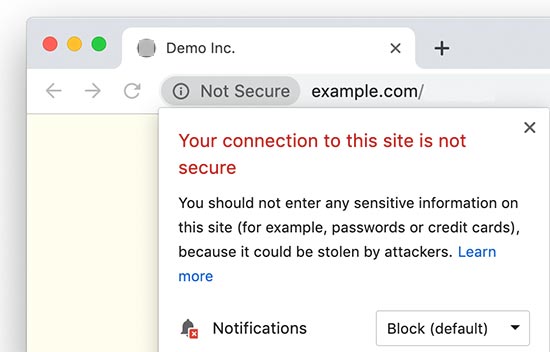
Nihayet web sitenizi HTTPS’ye taşımanın zamanı geldi.
Bunun gibi değişikliklerin yeni başlayanlar için biraz korkutucu olabileceğini biliyoruz. Bazı site sahipleri, web siteniz için kolayca ücretsiz bir SSL sertifikası alabileceğiniz için artık sorun olmaktan çıkan taşımayı erteliyor.
Diğer web sitesi sahipleri, karmaşık bir süreç olacağını ve web sitelerini bozabileceğini düşündükleri için bunu geciktirirler.
Bu nedenle, WordPress sitenizi HTTP’den HTTPS’ye kolayca taşımak için adım adım bir kılavuz oluşturduk.
Size her adımda rehberlik edeceğiz ve tüm tarayıcılarda web sitesi adresinizin yanındaki bu güvenli asma kilit simgesini nasıl alacağınızı göstereceğiz.
HTTPS Web Sitesinde Karışık İçerik Bulma
Zaten HTTPS etkin bir web siteniz varsa, sitenizde karma içeriği nasıl bulacağınız aşağıda açıklanmıştır.
Karma içerik sorunlarının ilk göstergesi, web sitenizi ziyaret ettiğinizde Google Chrome’un adres çubuğunda görünecektir.
Google Chrome, web sitenizdeki bir komut dosyasını engellediyse, adres çubuğunun sağ köşesinde komut dosyalarının engellenen kalkan simgesini görürsünüz.
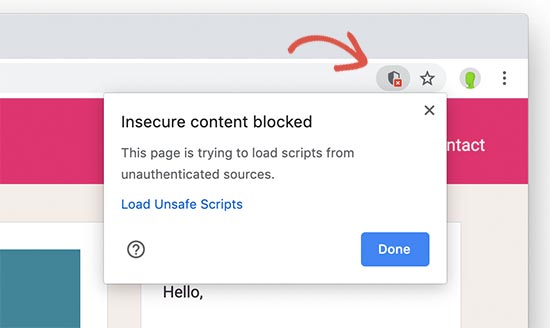
Google Chrome, güvenli olmayan içeriği zaten engelledi ve bu nedenle adres çubuğunun sol köşesindeki asma kilit simgesi değişmeyecek.
Aramanız gereken ikinci gösterge bilgi simgesidir. Görüntülediğiniz sayfada Google Chrome’un engellemediği karma içerik varsa, bu simge asma kilidin yerini alacaktır.
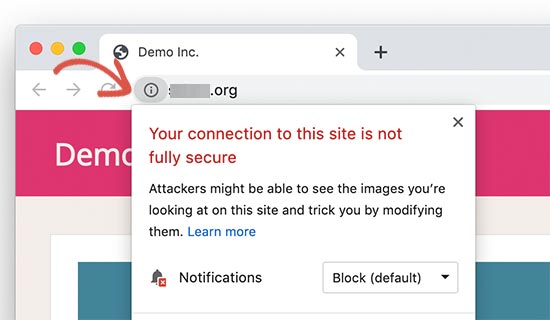
Simgeye tıkladığınızda, ‘Bu siteyle bağlantınız tam olarak güvenli değil’ uyarısı görüntülenecektir.
Genellikle bu içerik, resimler, tanımlama bilgileri, ses veya video dosyalarını içerir. Chrome şu anda bu dosyaları engellemiyor ve bu nedenle bu uyarıyı gösteriyor.
Sitenizde her iki simge de varsa, bu, sitenizin HTTP kullanarak birden çok türde karma içerik dosyası yüklediği anlamına gelir.
Ardından, güvenli olmayan HTTP URL’leri kullanılarak hangi dosyaların yüklendiğini bulmanız gerekir. Bunu yapmak için web sitenizde herhangi bir yeri sağ tıklayın ve tarayıcı menüsünden İnceleme aracını seçin.
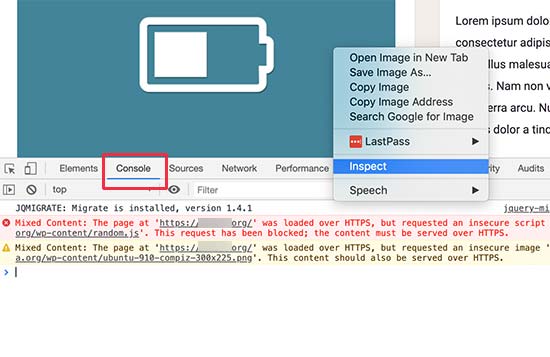
Sayfa yükleme hatalarını görüntülemek için İncele penceresinin altındaki ‘Konsol’ tablosuna geçin. HTTP URL’leri kullanılarak hangi dosyaların engellendiğini ve hangi dosyaların yüklendiğini öğrenmek için ‘Karışık içerik:’ hatalarını ve uyarılarını arayacaksınız.
WordPress’te Karışık İçerik Hatalarını Düzeltme
WordPress web sitenizdeki karışık içerik uyarılarını ve hatalarını düzeltmek için kullanabileceğiniz iki kolay yöntem vardır.
Yöntem 1. Bir Eklenti Kullanarak Karışık İçerik Hatalarını ve Uyarıları Düzeltin
Bu yöntem daha kolaydır ve yeni başlayanlar için önerilir. Kullanıcının tarayıcısına göndermeden önce HTTP URL’lerini anında bulup değiştirecek bir eklenti kullanacağız.
Dezavantajı, web sitenizin zar zor farkedilebilen sayfa yükleme hızına birkaç milisaniye eklemesidir.
Öncelikle, SSL Güvensiz İçerik Düzeltici eklentisini kurmanız ve etkinleştirmeniz gerekir. Daha fazla ayrıntı için, bir WordPress eklentisinin nasıl kurulacağına dair adım adım kılavuzumuza bakın.
Etkinleştirmenin ardından, eklenti ayarlarını yapılandırmak için Ayarlar »SSL Güvenli Olmayan İçerik sayfasına gidin.
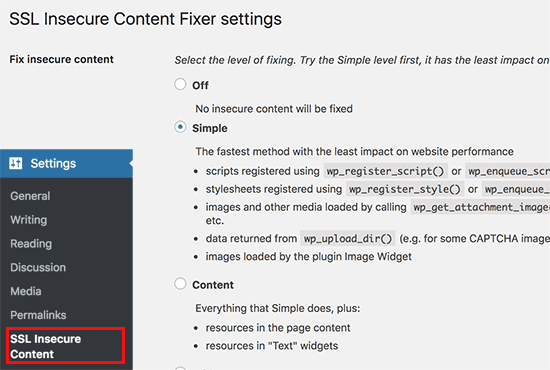
Ayarlarınızı kaydetmek için ‘Basit’ seçeneğini seçin ve ardından ‘Değişiklikleri kaydet’ düğmesine tıklayın.
Karışık içerik uyarı hatalarını aramak için web sitenizi ziyaret edin.
Daha ayrıntılı talimatlar için, WordPress’te karma içerik hatasının nasıl düzeltileceği hakkındaki makalemize bakın.
Yöntem 2. WordPress’te Karışık İçerik Sorunlarını Manuel Olarak Düzeltin
Bu yöntem yeni başlayanlar için biraz karmaşık olabilir. Temel olarak, web sitenizdeki güvenli olmayan URL’leri bulacak ve bunları güvenli URL’lerle değiştireceksiniz.
Web sitenizdeki güvenli olmayan HTTP URL’leri bulmak için yine de bir eklenti kullanacağız. Ancak, URL’leri değiştirdikten sonra eklentiyi devre dışı bırakabileceksiniz, bu nedenle bu, ilk seçenek gibi sayfa hızınızı etkilemeyecektir.
Başlayalım.
Öncelikle Better Search and Replace eklentisini kurmanız ve etkinleştirmeniz gerekir.
Etkinleştirdikten sonra, Araçlar »Daha İyi Arama Değiştir sayfasını ziyaret etmeniz gerekir.
‘Ara’ alanının altında, web sitenizin URL’sini http ile eklemeniz gerekir. Bundan sonra, web sitenizin URL’sini ‘Değiştir’ alanının altına https ile ekleyin.
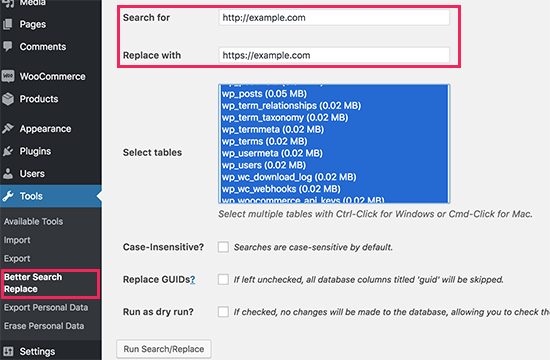
Devam etmek için Ara / Değiştir düğmesini tıklayın.
Eklenti şimdi çalışacak ve web sitenizin URL’lerinin http ile başlayan tüm örneklerini bulacak ve bunları https ile değiştirecektir.
Eklenti, WordPress veritabanınızda çalışır, bu nedenle yalnızca içerik alanlarınız için URL’leri değiştirir.
Karma içerik kaynakları WordPress temanız veya eklentiniz tarafından yüklenirse, bunun için bir düzeltme yayınlayabilmeleri için temayı veya eklenti geliştiricisini bilgilendirmeniz gerekir.
Daha fazla ayrıntı için, WordPress’teki yaygın SSL / HTTP sorunlarını gidermeye yönelik eksiksiz başlangıç kılavuzumuza bakın.
Bu makalenin, Google Chrome’un karma içerik engellemesiyle ilgili sorularınızı yanıtladığını ve buna hazırlanmanıza yardımcı olacağını umuyoruz. Web sitesi trafiğinizi artırmak için Google Arama Konsolunu nasıl kullanacağınıza ve tüm WordPress sitelerinde izlemeniz gereken önemli pazarlama verilerine ilişkin kılavuzumuzu da görmek isteyebilirsiniz.
